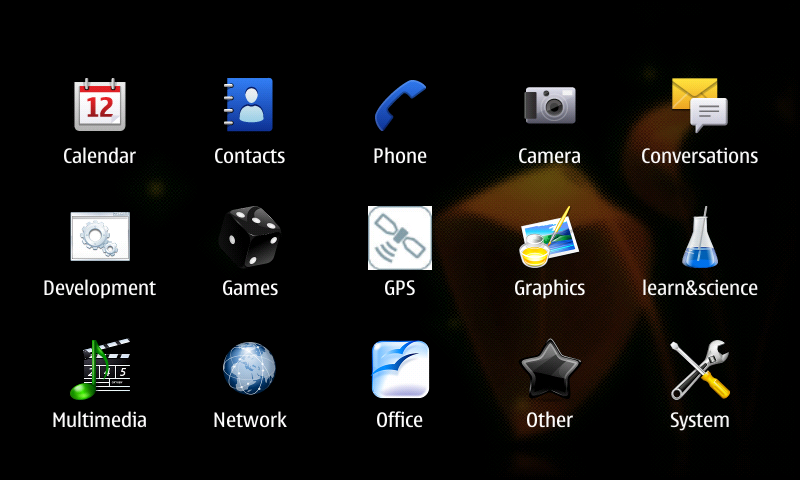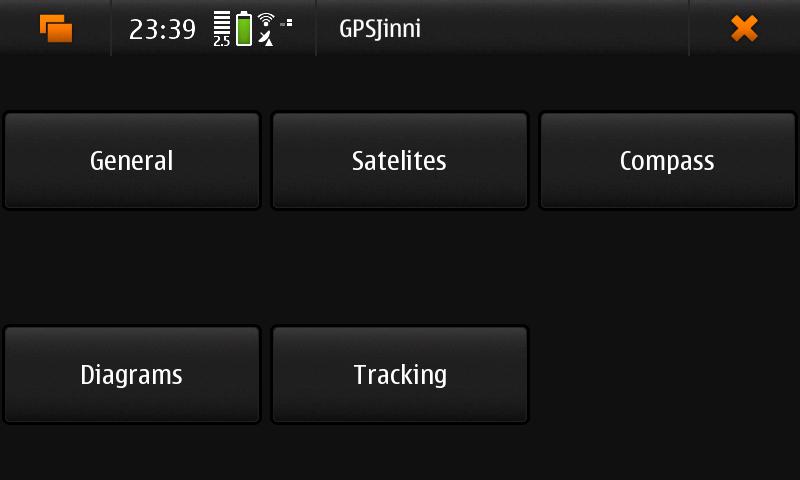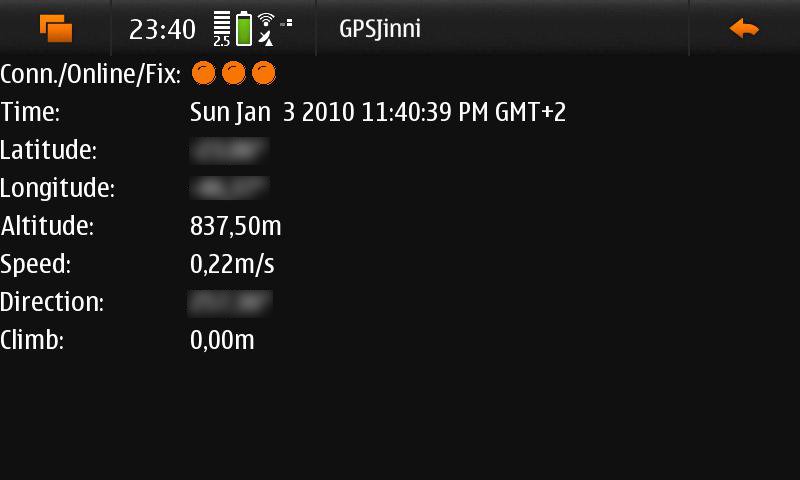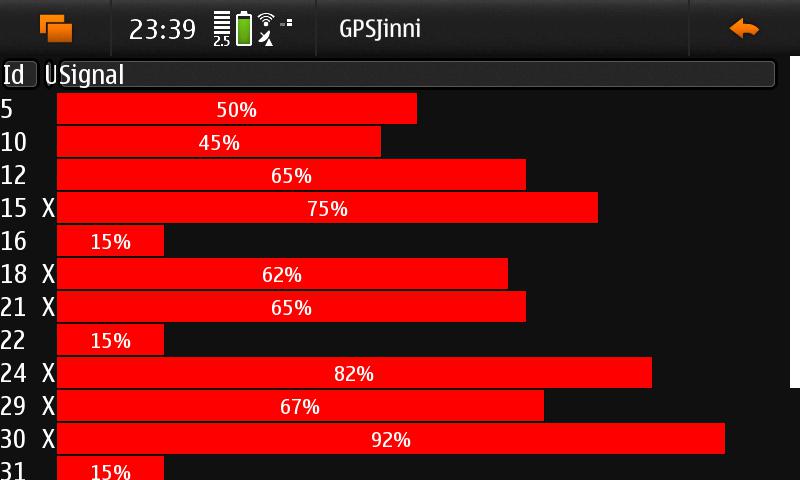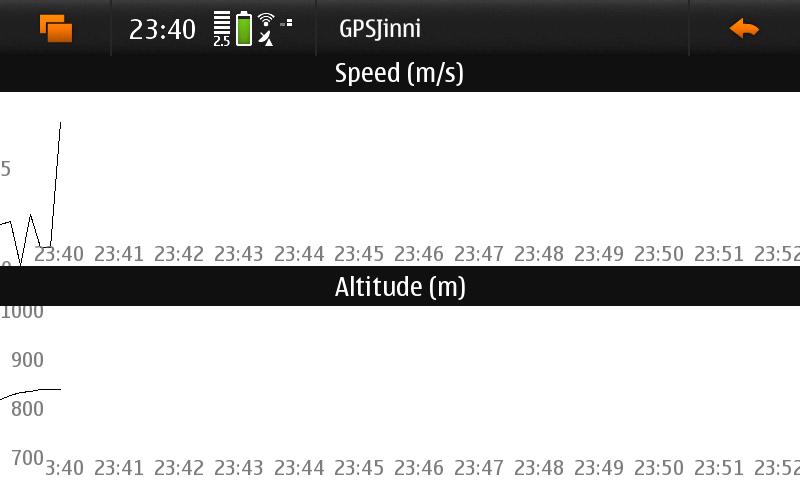Ele possui, inicialmente, duas funções: detectar quando o aparelho está no bolso ou quando ele é levado em direção ao ouvido. O objetivo é impedir que a tela seja ligada quando algum evento acontecer e o aparelho estiver no bolso (seria completamente inútil e um desperdício de energia) e, em caso de levá-lo em direção ao ouvido, evitar que algo seja tocado no contato da orelha com a tela (também provoca o desligamento da tela).
Pra testar isso é bem simples: coloque o dedo em cima do sensor e ligue pro aparelho. Depois que tocar um pouco, tire o dedo e verá que a tela será ligada. Atenda a chamada, e coloque o dedo de novo….tela desligada!
Mas há um programinha, Shortcutd, que adiciona um recurso interessante ao sensor:
– ao aproximar o dedo por um curto período e deixar o aparelho vibrar 2 vezes, o gerenciador de tarefas será exibido;
– aproximar o dedo por um tempo um pouco maior e deixar o aparelho vibrar 3 vezes vai mostrar a aplicação do telefone
– deixar o dedo por um tempo maior (aproximadamente 3 segundos) e sentir uma vibração mais longa o fará desabilitar o sensor (não exibirá o gerenciador de tarefas nem o aplicativo do telefone). Fazer isso de novo trará de volta as características.
Assim como também adiciona o mesmo recurso do Camkeyd: ao pressionar o botão da câmera levemente (como se estivesse ajustando o foco), com a tampa da lente fechada, exibe também o gerenciador de tarefas.
Para o Shortcutd funcionar corretamente também é necessário instalar o Proximityd.
O Proximityd está no repositório extras-testing, e os outros dois no extras-devel.
Eu particularmente prefiro apenas o Camkeyd, pois a chance do sensor de proximidade detectar minha mão em cima sem que eu efetivamente queira isso é relativamente alta.